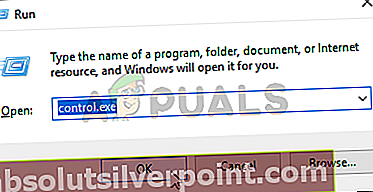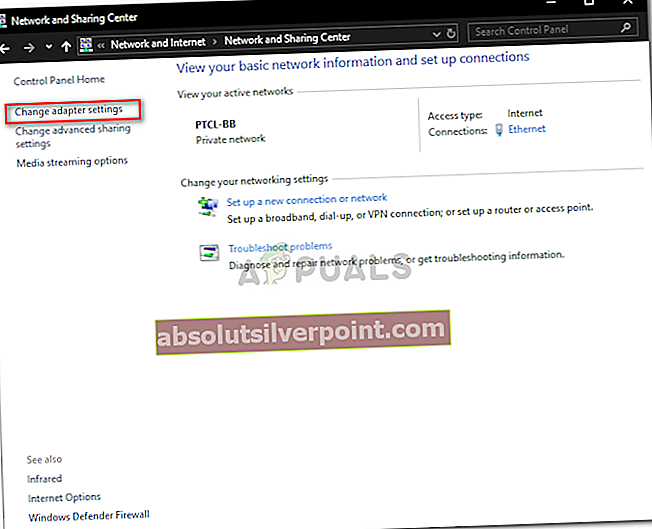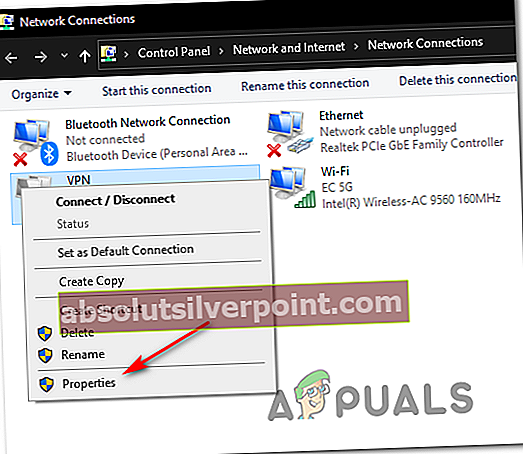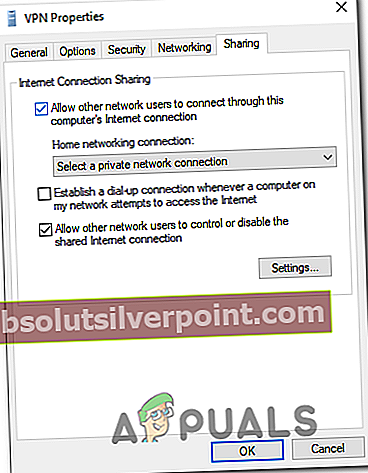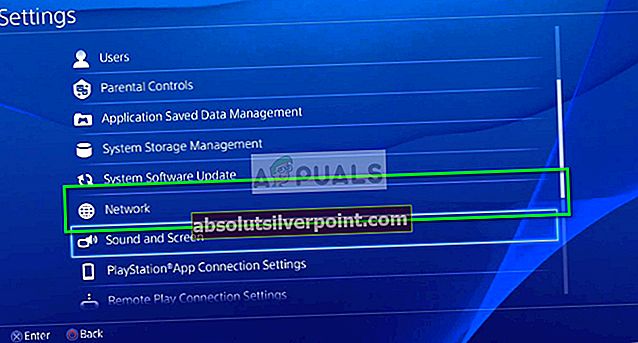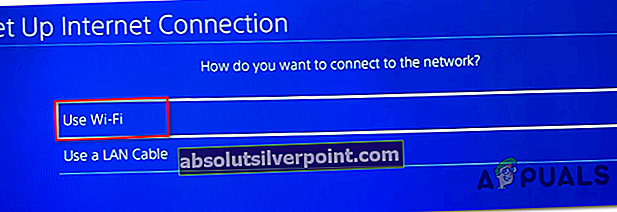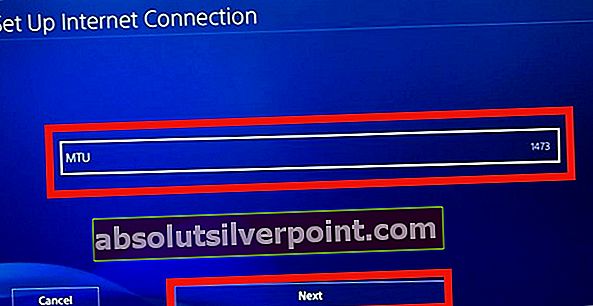Ορισμένοι χρήστες του Playstation 4 δεν μπορούν να συνδεθούν στο λογαριασμό τους στο PSN (PlayStation Network) από την κονσόλα PS4. Ενώ η σύνδεση στον υπολογιστή λειτουργεί καλά, στο PlayStation η απόπειρα τερματίζεται με το Σφάλμα NP-40831-6 κώδικας.

Αφού διερευνήσει διεξοδικά αυτό το ζήτημα, αποδεικνύεται ότι υπάρχουν πολλές πιθανές αιτίες που μπορεί να προκαλέσουν αυτήν τη συγκεκριμένη συμπεριφορά. Έχουμε δημιουργήσει μια σύντομη λίστα πιθανών ενόχων που ενδέχεται να είναι υπεύθυνοι για την εμφάνιση αυτού του ζητήματος:
- Το εύρος IP θεωρείται ως απειλή - Αυτός ο συγκεκριμένος κωδικός σφάλματος ουσιαστικά σημαίνει ότι η Sony αποκλείει ενεργά την IP σας από τη σύνδεση στο δίκτυο PSN επειδή το θεωρεί απειλή. Σε αυτήν την περίπτωση, ο ευκολότερος τρόπος επίλυσης του προβλήματος είναι να φιλτράρετε τη σύνδεσή σας μέσω ενός δικτύου VPN που φιλοξενείται σε έναν υπολογιστή με υπολογιστή.
- Πρόβλημα διακομιστή PSN - Όπως αποδεικνύεται, μπορείτε επίσης να περιμένετε να δείτε αυτό το πρόβλημα σε περιπτώσεις όπου αυτό το ζήτημα προκαλείται από ένα εκτεταμένο πρόβλημα διακομιστή που είναι πολύ πέρα από τον έλεγχό σας. Σε αυτήν την περίπτωση, το μόνο που μπορείτε να κάνετε είναι να επιβεβαιώσετε το πρόβλημα και να περιμένετε τη Sony να επιδιορθώσει τα προβλήματα διακομιστή.
- Ανακολουθία TCP / IP - Ανάλογα με το μοντέλο του δρομολογητή σας και τον ISP σας, ενδέχεται να δείτε αυτό το μήνυμα σφάλματος λόγω μιας απλής ασυνέπειας IP ή TCP που επηρεάζει τη συνδεσιμότητα με το δίκτυο PSN. Σε αυτήν την περίπτωση, μπορείτε να διορθώσετε το πρόβλημα είτε με επανεκκίνηση του δρομολογητή σας είτε με επαναφορά της σύνδεσης δικτύου εντελώς.
- Διεύθυνση IP σε διένεξη - Σε περίπτωση που η Sony αποφασίσει να μην επιτρέψει τη σύνδεση με το δρομολογητή σας λόγω μιας μη αποδεκτής διεύθυνσης IP, μπορείτε πιθανότατα να παρακάμψετε το πρόβλημα, φιλτράροντας τη σύνδεση μέσω ενός σημείου πρόσβασης.
- Κακό DNS ή ανεπαρκές MTU - Σύμφωνα με ορισμένους χρήστες που επηρεάζονται, αυτό το πρόβλημα μπορεί επίσης να εμφανιστεί όταν ο ISP σας καταλήξει να υποχρεώσει ένα κακό εύρος DNS ή εκχωρήσει αυτόματα μια τιμή MTU που δεν είναι αρκετή για την τρέχουσα σύνδεση. Σε αυτήν την περίπτωση, μπορείτε να επιλύσετε το πρόβλημα ρυθμίζοντας χειροκίνητα το δίκτυο με διαφορετικό εύρος DNS και επαρκές εύρος ζώνης MTU.
- Εκκρεμεί υποχρεωτική ενημέρωση υλικολογισμικού - Υπό ορισμένες συνθήκες, ενδέχεται να αναμένετε να δείτε αυτό το σφάλμα σε περιπτώσεις όπου δεν απαιτείται εγκατάσταση μιας υποχρεωτικής ενημέρωσης υλικολογισμικού λόγω δυσλειτουργίας. Σε αυτήν την περίπτωση, μπορείτε να επιλύσετε το πρόβλημα εισάγοντας την ασφαλή λειτουργία και πραγματοποιώντας την ενημέρωση από εκεί.
Μέθοδος 1: Έλεγχος για ζητήματα διακομιστή PSN
Όπως συμβαίνει με τη συντριπτική πλειοψηφία των προβλημάτων PS4, τα πρώτα πράγματα που πρέπει να κάνετε κατά την αντιμετώπιση προβλημάτων για ένα τοπικό ζήτημα είναι να βεβαιωθείτε ότι δεν αντιμετωπίζετε πράγματι ένα πρόβλημα διακομιστή που είναι πέρα από τον έλεγχό σας.
Αυτό το συγκεκριμένο σφάλμα (ΝΡ-40831-6) μερικές φορές συνδέεται με ένα πρόβλημα διακομιστή PSN, που έχει να κάνει με ένα πρόβλημα με το Διαχείριση λογαριασμών λειτουργία.
Εάν νομίζετε ότι αντιμετωπίζετε ένα πρόβλημα διακομιστή, θα πρέπει να ξεκινήσετε ελέγχοντας το επίσημη σελίδα κατάστασης του PSN. Μόλις φτάσετε εκεί, προχωρήστε και ελέγξτε κάθε λειτουργία του PSN και δείτε αν η Sony αναφέρει προβλήματα.

Σε περίπτωση που δεν βρήκατε κανένα αποδεικτικό στοιχείο για κάποιο πρόβλημα διακομιστή και κανένας άλλος χρήστης στην περιοχή σας δεν αντιμετωπίζει το ίδιο πρόβλημα, μπορείτε να συμπεράνετε ότι αντιμετωπίζετε ένα πρόβλημα που εμφανίζεται μόνο τοπικά (για τη συγκεκριμένη σας εγκατάσταση). Εάν αυτό ισχύει, μεταβείτε στην επόμενη μέθοδο παρακάτω για να αντιμετωπίσετε το τοπικό σας δίκτυο.
Μέθοδος 2: Επανεκκίνηση ή επανεκκίνηση δρομολογητή
Όπως αποδεικνύεται, αυτό το πρόβλημα μπορεί επίσης να προκύψει λόγω ασυνέπειας δικτύου που προκαλείται από έναν δρομολογητή που έχει δυσλειτουργεί ή δεν έχει ρυθμιστεί σωστά. Αρκετοί επηρεαζόμενοι χρήστες που προηγουμένως αντιμετώπιζαν το ίδιο πρόβλημα επιβεβαίωσαν ότι κατάφεραν να επιλύσουν το πρόβλημα μετά την επανεκκίνηση ή την επαναφορά της συσκευής δικτύου τους.
Εάν αντιμετωπίζετε ένα πρόβλημα που προκαλείται από το δρομολογητή σας, μία από τις παρακάτω πιθανές διορθώσεις θα πρέπει να αντιμετωπίσει το πρόβλημα (ειδικά εάν έχετε συνδέσει το PS4 σας στο δίκτυο Wi-Fi.
Σημείωση: Εάν χρησιμοποιείτε δρομολογητή με περιορισμένο εύρος ζώνης, η αποσύνδεση κάθε μη απαραίτητης συσκευής μπορεί να κάνει τη διαφορά. Αφαιρέστε κάθε μη απαραίτητη συσκευή που δεν είναι σχετική αυτήν τη στιγμή πριν ακολουθήσετε έναν από τους παρακάτω υπο-οδηγούς.
A. Επανεκκίνηση του δρομολογητή σας
Εάν φοβάστε την απώλεια δεδομένων, ο ιδανικός τρόπος για να ξεκινήσετε είναι με μια απλή επανεκκίνηση του δρομολογητή. Αυτή η λειτουργία θα καταργήσει την πλειονότητα των δυσλειτουργιών TCP / IP που ενδέχεται να συμβάλουν στην εμφάνιση αυτού του κωδικού σφάλματος στο PlayStation 4.
Εάν δεν προσπαθήσατε να κάνετε επανεκκίνηση του συσκευή δικτύου (δρομολογητής), μπορείτε να το κάνετε πατώντας το κουμπί On / Off (συνήθως βρίσκεται στο πίσω μέρος).

Μόλις ο δρομολογητής είναι απενεργοποιημένος, προχωρήστε και αποσυνδέστε το καλώδιο τροφοδοσίας και περιμένετε 1 λεπτό για να δώσετε αρκετό χρόνο στους πυκνωτές τροφοδοσίας για να διαγράψετε τυχόν δεδομένα temp που είναι αποθηκευμένα μεταξύ των επανεκκινήσεων.
Στη συνέχεια, επαναφέρετε την τροφοδοσία στο δρομολογητή σας και ξεκινήστε τη δημιουργία αντιγράφων ασφαλείας της συσκευής για να δείτε εάν αυτό επιλύει τον κωδικό σφάλματος NP-40831-6. Εάν το ίδιο πρόβλημα εξακολουθεί να εμφανίζεται, μεταβείτε στην επόμενη πιθανή επιδιόρθωση παρακάτω.
B. Επαναφορά του δρομολογητή σας
Εάν η απλή διαδικασία επαναφοράς δεν λειτούργησε στην περίπτωσή σας, ίσως θελήσετε να αρχίσετε να εξετάζετε το γεγονός ότι ενδέχεται να αντιμετωπίζετε ένα ζήτημα που προκαλείται από μια ρύθμιση δρομολογητή που επηρεάζει τη σύνδεση με το PlayStation Network.
Ωστόσο, δεδομένου ότι υπάρχουν πολλά σενάρια που μπορεί να προκαλέσουν αυτό το ζήτημα, η πλησιέστερη λύση που έχετε στη διάθεσή σας είναι να επαναφέρετε τις ρυθμίσεις του δρομολογητή σας στις εργοστασιακές τους ρυθμίσεις.
Ωστόσο, προτού ξεκινήσετε αυτήν τη διαδικασία, λάβετε υπόψη ότι αυτή η λειτουργία θα καταργήσει όλες τις προσαρμοσμένες ρυθμίσεις που ενδεχομένως να έχετε ορίσει προηγουμένως στις ρυθμίσεις του δρομολογητή σας. Αυτό περιλαμβάνει τυχόν προωθημένες θύρες, αποθηκευμένα διαπιστευτήρια σύνδεσης PPoE, συσκευές στη λίστα επιτρεπόμενων / αποκλεισμένων και περιορισμούς δικτύου.
Εάν θέλετε να ακολουθήσετε αυτήν τη διαδικασία, πατήστε και κρατήστε πατημένο το κουμπί επαναφοράς (στο πίσω μέρος του δρομολογητή σας) και κρατήστε το πατημένο μέχρι να δείτε ότι κάθε μπροστινή λυχνία LED αναβοσβήνει ταυτόχρονα - Με τα περισσότερα μοντέλα, πρέπει να κρατήσετε την επαναφορά κουμπί για περίπου 10 δευτερόλεπτα έως ότου συμβεί αυτό.

Σημείωση: Οι περισσότεροι κατασκευαστές θα τοποθετήσουν το κουμπί επαναφοράς μέσα στην πλαστική θήκη, οπότε θα χρειαστείτε ένα μικρό αντικείμενο όπως μια οδοντογλυφίδα ή ένα μικρό κατσαβίδι για να μπορέσετε να το πιέσετε και να το κρατήσετε.
Αφού ολοκληρωθεί η διαδικασία επαναφοράς, ακολουθήστε τα βήματα της εκ νέου ενεργοποίησης της σύνδεσής σας στο Διαδίκτυο. Εάν ο ISP σας χρησιμοποιεί PPPoE, θα πρέπει να διαμορφώσετε ξανά τα διαπιστευτήρια σύνδεσης πριν μπορέσετε να επαναφέρετε την πρόσβαση στο Διαδίκτυο.
Αφού επαναφέρετε με επιτυχία το οικιακό σας δίκτυο, συνδέστε ξανά το PS4 στο δίκτυο και επαναλάβετε την ενέργεια που προκαλούσε προηγουμένως το ΝΡ-40831-6 κωδικός λάθους.
Εάν το πρόβλημα δεν έχει επιλυθεί, μεταβείτε στην επόμενη πιθανή επιδιόρθωση παρακάτω.
Μέθοδος 3: Φιλτράρισμα της σύνδεσης μέσω VPN
Σύμφωνα με ορισμένους χρήστες που επηρεάζονται, αυτό το πρόβλημα μπορεί επίσης να προκύψει λόγω ενός κόμβου επιπέδου 3 που αναστέλλει τη σύνδεση μεταξύ της κονσόλας σας και του PlayStation Network.
Εάν αυτό το σενάριο φαίνεται ότι θα μπορούσε να εφαρμοστεί και αντιμετωπίζετε παρόμοια προβλήματα με διαφορετικές υπηρεσίες ή παιχνίδια, μια λύση που μπορεί να λειτουργεί μόνο στην περίπτωσή σας είναι να δημιουργήσετε ένα δίκτυο VPN στον υπολογιστή σας και στη συνέχεια να φιλτράρετε τη σύνδεση του PS4 σας μέσω μέσω καλωδίου ethernet.
Αυτή η συγκεκριμένη επιδιόρθωση έχει επιβεβαιωθεί ότι λειτουργεί από πολλούς διαφορετικούς χρήστες που είχαν προηγουμένως ασχοληθεί με το ΝΡ-40831-6.
Εάν θέλετε να δοκιμάσετε αυτήν την ενημέρωση κώδικα, ακολουθήστε τις παρακάτω οδηγίες για να φιλτράρετε τη σύνδεσή σας στο Διαδίκτυο PS4 μέσω δικτύου VPN:
- Πρώτα τα πράγματα πρώτα, εγκαταστήστε ένα λογισμικό VPN της επιλογής σας στον υπολογιστή σας. Μπορείτε να αναζητήσετε μια premium λύση ή κάτι με ένα δωρεάν πρόγραμμα. Εάν αντιμετωπίζετε προβλήματα με τον εαυτό σας, έχουμε δημιουργήσει μια σύντομη λίστα αξιόπιστων VPN που έχουν επιβεβαιωθεί ότι λειτουργούν με το φιλτράρισμα δικτύου:
ExpressVPN
NordVPN
IPVanish
HotSpot Shield
SurfShark
- Μόλις αποφασίσετε σχετικά με το VPN που θέλετε να εγκαταστήσετε, ακολουθήστε την επίσημη τεκμηρίωση για να ολοκληρώσετε την εγκατάσταση και να διαμορφώσετε το VPN στον υπολογιστή σας.
- Αφού εγκαταστήσετε το VPN της επιλογής σας, τοποθετήστε το κεφάλι και συνδέστε το άκρο ενός καλωδίου ethernet στο πίσω μέρος του υπολογιστή ή του φορητού υπολογιστή σας (το ένα άκρο) και το άλλο άκρο στην κονσόλα PS4.

- Μόλις ολοκληρωθεί η σύνδεση μεταξύ του υπολογιστή σας και του PS4, μεταβείτε στον υπολογιστή σας και πατήστε Πλήκτρο Windows + R για να ανοίξετε ένα Τρέξιμο κουτί διαλόγου. Στη συνέχεια, πληκτρολογήστε «Control.exe» μέσα στο πλαίσιο κειμένου και πατήστε Εισαγω για να ανοίξετε το κλασικό Πίνακας Ελέγχου μενού.
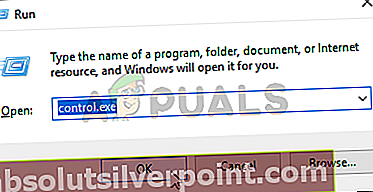
- Από το κλασικό Πίνακας Ελέγχου παράθυρο, προχωρήστε και πλοηγηθείτε στο Δίκτυο και Διαδίκτυο> Κέντρο δικτύου και κοινής χρήσης,στη συνέχεια κάντε κλικ στο Αλλαγή ρυθμίσεων προσαρμογέα από το αριστερό τμήμα της οθόνης.
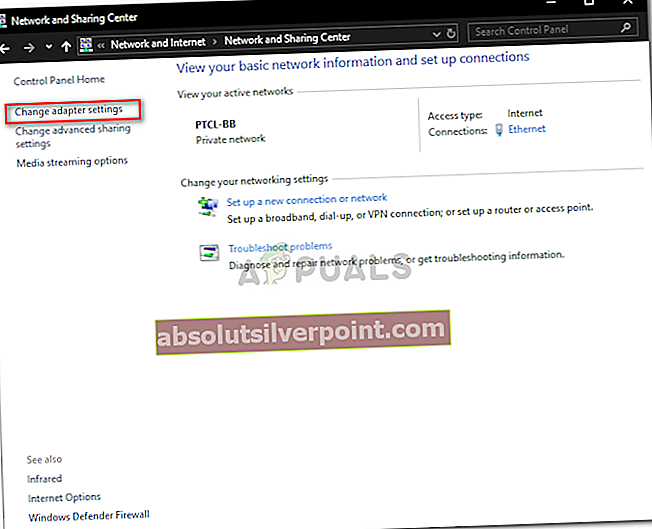
- Στη συνέχεια, από τη λίστα των διαθέσιμων συνδέσεων, κάντε δεξί κλικ στην καταχώριση που σχετίζεται με το VPN που χρησιμοποιείτε ενεργά και επιλέξτε Ιδιότητες από το μενού περιβάλλοντος που εμφανίστηκε πρόσφατα.
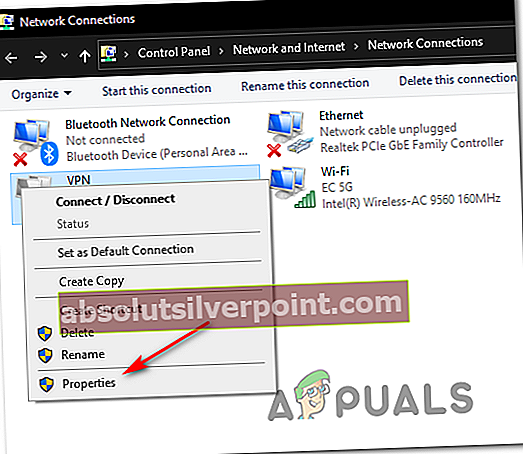
- Μόλις μπείτε στο Ιδιότητες οθόνη του VPN σας, προχωρήστε και επιλέξτε το Μοιρασιά από το οριζόντιο μενού στο επάνω μέρος και, στη συνέχεια, επιλέξτε το πλαίσιο που σχετίζεται μεΕπιτρέψτε σε άλλους χρήστες του δικτύου να συνδεθούν μέσω της σύνδεσης Διαδικτύου αυτού του υπολογιστή.
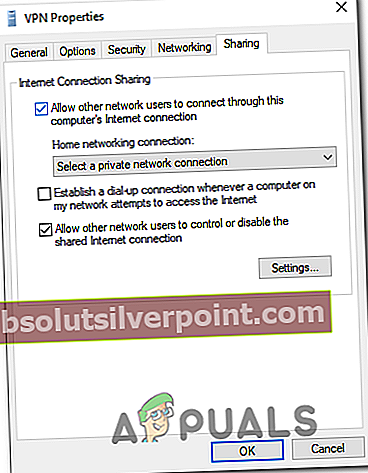
- Μόλις είναι διαθέσιμο το αναπτυσσόμενο μενού Σύνδεση οικιακής δικτύωσης, προχωρήστε και επιλέξτε τη σύνδεση οικίας που θέλετε να μοιραστείτε με το PS4 σας πριν αποθηκεύσετε τις αλλαγές.
- Στη συνέχεια, μεταβείτε στο Ps4 και μεταβείτε στο Ρυθμίσεις> Ρυθμίσεις δικτύου και επιλέξτε Ρύθμιση σύνδεσης στο Διαδίκτυο από τη λίστα των διαθέσιμων επιλογών.
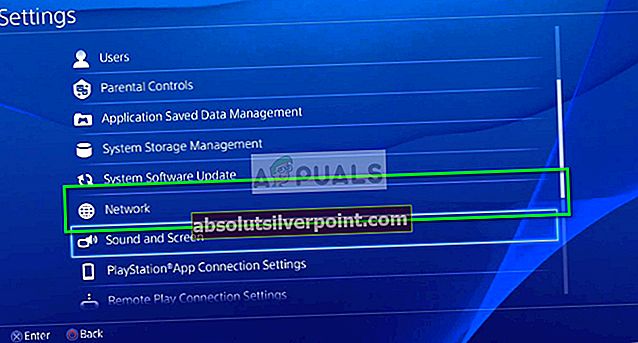
- Στη συνέχεια, επιλέξτε καλώδιο LAN από τη λίστα επιλογών και επιλέξτε το Εύκολη σύνδεση μέθοδος αυτόματης σάρωσης και ρύθμισης της σύνδεσης Ethernet.
- Όταν ερωτηθείτε εάν θέλετε να χρησιμοποιήσετε διακομιστή μεσολάβησης, επιλέξτε Μην χρησιμοποιείτε διακομιστή μεσολάβησηςόταν σας ζητηθεί, δοκιμάστε τη σύνδεση και περιμένετε να δημιουργηθεί η πρόσβαση στο Διαδίκτυο.
- Μόλις ολοκληρωθεί η λειτουργία, επαναλάβετε την ενέργεια που προκάλεσε προηγουμένως το Σφάλμα NP-40831-6 κωδικός και δείτε εάν το πρόβλημα έχει πλέον επιλυθεί.
Σε περίπτωση που εξακολουθεί να εμφανίζεται ο ίδιος κωδικός σφάλματος, μεταβείτε στην επόμενη πιθανή επιδιόρθωση παρακάτω.
Μέθοδος 4: Φιλτράρισμα της σύνδεσης μέσω Hotspot (εάν υπάρχει)
Εάν θέλετε να συνδεθείτε μόνο στο PSN για να επικυρώσετε την ιδιοκτησία (όχι για να παίξετε παιχνίδια για πολλούς παίκτες), θα πρέπει να μπορείτε να παρακάμψετε το Σφάλμα NP-40831-6 κωδικοποιώντας το PS4 σας σε ένα hotspot αντί να το συνδέσετε απευθείας στο οικιακό σας δίκτυο.
Αυτή η λειτουργία επιβεβαιώθηκε ότι λειτουργεί από πολλούς επηρεαζόμενους χρήστες, αλλά δεν είναι ιδανικό αν σκοπεύετε να συμμετάσχετε σε ρυθμίσεις για πολλούς παίκτες. Ενώ βρίσκεστε σε ένα σημείο πρόσβασης, μπορείτε να περιμένετε να ζήσετε καθυστέρηση.
Εάν θέλετε να επιχειρήσετε αυτήν την πιθανή λύση, ακολουθήστε τις παρακάτω οδηγίες για μερικές βήμα προς βήμα οδηγίες σχετικά με το φιλτράρισμα της σύνδεσής σας στο Διαδίκτυο στο PS4 σας μέσω hotspot που βασίζεται σε υπολογιστή ή σε κινητό.
Ακολουθήστε τις παρακάτω οδηγίες για να φιλτράρετε τη σύνδεση Ps4 μέσω Hotspot:
- Αποφασίστε για τη συσκευή που θέλετε να χρησιμοποιήσετε για να διατηρήσετε το ασύρματο hotspot. Μπορείς είτε χρησιμοποιήστε τον υπολογιστή σας Windows για να δημιουργήσετε ένα hotspot ή μπορείτε δημιουργήστε ένα hotspot για κινητά από τη συσκευή σας Android.
- Μόλις δημιουργηθεί και ενεργοποιηθεί επιτυχώς το hotspot, μεταβείτε στο PS4 και μεταβείτε στο Ρυθμίσεις> Δίκτυο> Ρύθμιση σύνδεσης στο Διαδίκτυο.

- Από την επόμενη οθόνη, επιλέξτε Χρησιμοποιήστε Wi-Fiκαι, στη συνέχεια, χρησιμοποιήστε τη λίστα των διαθέσιμων δικτύων Wi-Fi για να εντοπίσετε το δίκτυο hotspot που είχατε διαμορφώσει προηγουμένως στο βήμα 1.
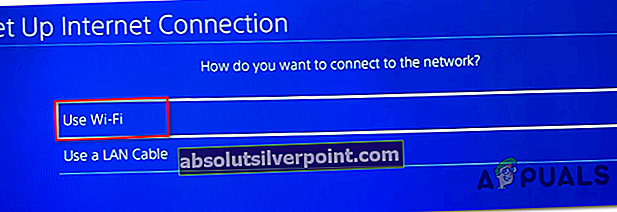
- Μόλις συνδεθείτε με επιτυχία στο δίκτυο hotspot, επαναλάβετε την ενέργεια που προκαλούσε προηγουμένως το ΝΡ-40831-6 κωδικός σφάλματος και δείτε εάν το πρόβλημα έχει πλέον επιλυθεί.
Σε περίπτωση που το ίδιο πρόβλημα εξακολουθεί να εμφανίζεται, μεταβείτε στην επόμενη πιθανή επιδιόρθωση παρακάτω.
Μέθοδος 5: Μη αυτόματη διαμόρφωση του δικτύου
Όπως αποδεικνύεται, αυτός ο συγκεκριμένος κωδικός σφάλματος (ΝΡ-40831-6)μπορεί επίσης να συμβεί λόγω ασυνέπειας με ορισμένες τιμές δικτύου που εκχωρήθηκαν αυτόματα όταν επιλέγετε να ρυθμίσετε τη σύνδεση χειροκίνητα.
Σύμφωνα με ορισμένα επηρεαζόμενα ζητήματα, μερικά ISP (Πάροχοι υπηρεσιών Διαδικτύου) είναι επιρρεπείς στην εκχώρηση κακών DNS (Διεύθυνση ονόματος τομέα) τιμές εάν οι χρήστες επιτρέπουν αυτό να εκχωρηθεί αυτόματα.
Επιπλέον, ανάλογα με τις περιστάσεις όπου καταλήγετε να βλέπετε το ΝΡ-40831-6κωδικός σφάλματος, αυτό το πρόβλημα μπορεί επίσης να σχετίζεται με το Μέγιστη μονάδα μετάδοσης (MTU) επιτρέπεται για αυτήν τη συγκεκριμένη σύνδεση.
Εάν αυτό το σενάριο ισχύει, θα πρέπει να μπορείτε να διορθώσετε αυτό το πρόβλημα κάνοντας τη μετάβαση σε μια μη αυτόματη περιοχή DNS και τροποποιώντας το προεπιλεγμένο μέγεθος MTU για να φιλοξενήσει μεγάλες μεταφορές δεδομένων.
Ακολουθεί ένας γρήγορος οδηγός για το πώς να το κάνετε αυτό από το μενού ρυθμίσεων του PlayStation 4:
- Στην κονσόλα PlayStation 4, σύρετε προς τα πάνω με το αριστερό μοχλό και επιλέξτε το Ρυθμίσεις μενού από τη λίστα των διαθέσιμων επιλογών.

- Μόλις μπείτε στο Ρυθμίσεις μενού του PlayStation 4 σας, μεταβείτε στο Δίκτυο μενού και μετά επιλέξτεΡύθμιση σύνδεσης στο Διαδίκτυοαπό το επόμενο μενού και πατήστε X για να διαμορφώσετε ξανά τη σύνδεση δικτύου με μη αυτόματο τρόπο.

- Στην επόμενη προτροπή διαμόρφωσης, επιλέξτε Ενσύρματο ή Ασύρματο, ανάλογα με τον τύπο σύνδεσης που θέλετε να ρυθμίσετε. Αλλά ανεξάρτητα από το τι θα επιλέξετε, στην επόμενη προτροπή, επιλέξτε Εθιμο έτσι έχετε πλήρη έλεγχο των ρυθμίσεων δικτύου.

- Μόλις φτάσετε στο Διεύθυνση IP προτροπή, επιλέξτε Αυτομάτως, μετά επιλέξτε Να μην καθοριστεί όταν σας ζητηθεί να επιλέξετε ένα έθιμο Όνομα κεντρικού υπολογιστή DHCP.
- Μόλις φτάσετε τελικά στο πρώτο μενού Ρυθμίσεις DNS, επιλέξτε Εγχειρίδιο από τη λίστα επιλογών και, στη συνέχεια, προχωρήστε και τροποποιήστε τις δύο υπάρχουσες καταχωρήσεις με τις ακόλουθες τιμές:
Κύριο DNS - 8.8.8.8 Δευτερεύον DNS - 8.8.4.4

Σημείωση: Αυτό το εύρος DNS παρέχεται από την Google. Εάν δεν είστε άνετοι με αυτό, μπορείτε να αναζητήσετε στο διαδίκτυο επιπλέον εύρη που μπορείτε να χρησιμοποιήσετε.
- Αφού προσαρμόσετε με επιτυχία το εύρος DNS, προχωρήστε στην επόμενη οθόνη και θα σας ζητηθεί Ρυθμίσεις MTU. Όταν δείτε αυτό το μήνυμα, επιλέξτε Εγχειρίδιοκαι μετά ορίστε το MTU τιμή σε 1473 πριν από την αποθήκευση των αλλαγών.
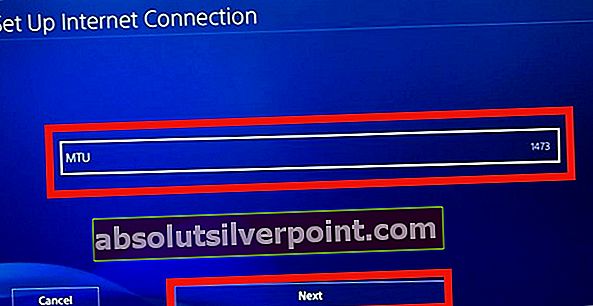
- Τέλος, ακολουθήστε τις υπόλοιπες οδηγίες για να ολοκληρώσετε την προσαρμοσμένη ρύθμιση της σύνδεσης δικτύου σας στο PS4 σας και, στη συνέχεια, δημιουργήστε ξανά την ενέργεια που προκάλεσε το ΝΡ-40831-6 και να δούμε αν το πρόβλημα έχει πλέον επιλυθεί.
Εάν εξακολουθείτε να καταλήγετε στον ίδιο κωδικό σφάλματος, μεταβείτε στην επόμενη πιθανή επιδιόρθωση παρακάτω.
Μέθοδος 6: Ενημέρωση υλικολογισμικού μέσω ασφαλούς λειτουργίας
Σύμφωνα με ορισμένους χρήστες που επηρεάζονται, αυτό το πρόβλημα μπορεί επίσης να προκύψει σε καταστάσεις όπου δεν εμφανίζεται μια ερώτηση με προβλήματα ενημέρωσης, ακόμη και αν πρέπει να εγκατασταθεί μια υποχρεωτική ενημέρωση για να μπορέσετε να συνδεθείτε στο Δίκτυο PlayStation.
Αρκετοί επηρεαζόμενοι χρήστες που αντιμετώπισαν το ίδιο πρόβλημα επιβεβαίωσαν ότι κατάφεραν να επιδιορθώσουν αυτό το πρόβλημα εισάγοντας Safe Mode στο PS4 τους και αναγκάζοντας την εγκατάσταση υλικολογισμικού για εκεί.
Εάν δεν το δοκιμάσατε ακόμα, ακολουθήστε τις παρακάτω οδηγίες για να εγκαταστήσετε την πιο πρόσφατη έκδοση υλικολογισμικού από ασφαλή λειτουργία. Οι οδηγίες θα ισχύουν για κάθε έκδοση PS4 που κυκλοφόρησε μέχρι τώρα (PS4 Vanilla, PS4 Slim και PS4 Pro).
- Ξεκινήστε διασφαλίζοντας ότι η κονσόλα σας είναι συνδεδεμένη σε σταθερή σύνδεση στο Διαδίκτυο.
- Στη συνέχεια, σύρετε προς τα πάνω και αποκτήστε πρόσβαση στο Γνωστοποίηση και δείτε εάν μπορείτε να βρείτε μια εκκρεμή προτροπή ενημέρωσης. Αν δείτε ένα, επιλέξτε το και πατήστε το Επιλογή για να εμφανιστεί το μενού περιβάλλοντος ώστε να μπορείτε να επιλέξετε Διαγράφω και αφαιρέστε το από την ουρά.

- Μόλις ληφθεί υπόψη η ειδοποίηση ενημέρωσης, γυρίστε εντελώς το PS4 σας (μην το θέσετε σε αναστολή λειτουργίας). Μπορείτε να χρησιμοποιήσετε το Επιλογές ενέργειας μενού για να το κάνετε αυτό ή μπορείτε απλά να πατήσετε παρατεταμένα το Ενεργοποίηση / Απενεργοποίηση κουμπί στην κονσόλα σας (το σύντομο πάτημα θα το θέσει σε αναστολή).
- Αφού η κονσόλα σας είναι πλήρως απενεργοποιημένη, πατήστε και κρατήστε πατημένο το κουμπί λειτουργίας στην κονσόλα σας μέχρι να ακούσετε 2 συνεχόμενα μπιπ. Μόλις ακούσετε το δεύτερο ηχητικό σήμα, μπορείτε να απελευθερώσετε το κουμπί λειτουργίας καθώς σημαίνει ότι η κονσόλα σας πρόκειται να εισέλθει στο μενού Ασφαλής λειτουργία.

- Στην πρώτη οθόνη ασφαλούς λειτουργίας, θα σας ζητηθεί να συνδέσετε τον ελεγκτή Dualshock χρησιμοποιώντας ένα φυσικό καλώδιο (Type-A). Ακολουθήστε τις οδηγίες για να το κάνετε αυτό και, στη συνέχεια, πατήστε το κουμπί PS στον ελεγκτή σας για να ολοκληρώσετε τη διαδικασία σύζευξης.

- Μόλις ο ελεγκτής σας συνδεθεί επιτυχώς, χρησιμοποιήστε τον για πρόσβαση στο Ενημέρωση λογισμικού συστήματος μενού.

- Στη συνέχεια, από το Ενημέρωση λογισμικού συστήματος υπομενού, επιλέξτε Ενημέρωση χρησιμοποιώντας το Διαδίκτυοκαι επιβεβαιώστε ξανά για να ξεκινήσει η διαδικασία.
- Εάν εντοπιστεί μια νέα έκδοση υλικολογισμικού, περιμένετε μέχρι να ολοκληρωθεί η λειτουργία και, στη συνέχεια, κάντε επανεκκίνηση της κονσόλας σας συμβατικά μόλις ολοκληρωθεί η λειτουργία.
- Μόλις ξεκινήσει η εκκίνηση της κονσόλας σας, προσπαθήστε να συνδεθείτε ξανά στο δίκτυο PSN για άλλη μια φορά και δείτε εάν το πρόβλημα έχει πλέον επιλυθεί.